To download the app, visit: Library
:::Dieser Artikel ist ein Leitfaden für die App-Konfiguration, der eine funktionale Aufschlüsselung der Schritte und Ideen für die Verbindung mit anderen Apps enthält.
Die Andon Management App ist ein Teil der komponierbaren MES Production Management App Suite von Tulip. Sie können sie einzeln oder in Kombination mit anderen Anwendungen verwenden.
Die Andon Management-Anwendung hilft dem Benutzer, den Status der Stationen in Echtzeit zu überwachen. Mit dieser Anwendung können offene Andon-Ereignisse und Alarme angezeigt werden. Benutzer können einen Empfänger für offene Ereignisse zuweisen und benachrichtigen. Im Falle eines Alarmereignisses haben die Benutzer außerdem die Möglichkeit, dieses zu beheben.
Nutzung und Wertschöpfung
Die zentrale Wertschöpfung der Andon Management App liegt in ihrem aktiven Ansatz zur Reduzierung von Ausfallzeiten. Während Ausfallzeitmetriken allein die Ausfallzeit nicht verringern können, können entscheidende Maßnahmen auf Basis dieser Metriken ergriffen werden. Die Andon Management App erleichtert dies durch ein geschlossenes System für einfaches Feedback, das sicherstellt, dass Probleme nicht nur erkannt, sondern auch aktiv angegangen werden, um Produktivität und Effizienz zu steigern.
Tulip-Tabellen in der App
Alle Anwendungen in der Composable MES App Suite verwenden gemeinsame Tabellen.
Die Anwendung verwendet sowohl die Tabellen Stationen als auch Aktionen. Die Tabelle " Stationen" wird verwendet, um den Status der Stationen zu laden und anzuzeigen. Die Tabelle " Aktionen" wird zum Laden der offenen Alarme und Andon-Ereignisse verwendet.
(Physisches Artefakt) Stationen
- ID: Eindeutiger Bezeichner des historischen Aktivitätsdatensatzes
- Status: In Betrieb, Ausgeschaltet, Leerlauf, Pausiert, etc.
- Statusfarbe: Farbe des aktuellen Stationsstatus
- Status Detail: Hier können zusätzliche Statusdetails erfasst werden, z. B. der Grund für die Ausfallzeit
- Prozesszelle: Die Prozesszelle, zu der die Station gehört
- Bediener: Der Bediener, der derzeit an der Station arbeitet
- Arbeitsauftrag-ID: Der Arbeitsauftrag, der gerade an der Station ausgeführt wird
- Materialdefinitions-ID: Der Teil des in Bearbeitung befindlichen Arbeitsauftrags
(Operatives Artefakt) Aktionen
- ID: Eindeutiger Identifikator des historischen Aktivitätsdatensatzes
- Material-Definitions-ID: Material, das während der Aktivität produziert wurde.
- Titel: Kurze Beschreibung zur Identifizierung der Art der Aktivität
- Ort: Physischer Ort, auf den sich die Aktion bezieht oder an dem sie durchgeführt werden muss
- Schweregrad:
- Status: Aktueller Status der Maßnahme. Neu", "In Bearbeitung", "Abgeschlossen".
- Arbeitsauftrag-ID: Falls zutreffend, die Arbeitsauftragsnummer, auf die sich die Aktion bezieht.
- Einheit-ID: Falls zutreffend, die ID der zugehörigen Materialeinheit
- Kommentare: Freier Text zur Erfassung von Kommentaren und Notizen im Zusammenhang mit dieser Aktion, weitere Beschreibung der Aktion oder Notizen
- Foto: Falls zutreffend, das zugehörige Bild
- Berichtet von: Wer hat das Problem erstellt, nützlich für die Nachverfolgung von Details durch den Eigentümer der Aktion.
- Verantwortlicher: Wer ist für den Abschluss der Aktion verantwortlich?
- Typ: Kategorisierung der Aktionen zur Filterung oder Analyse
- Ergriffene Maßnahmen: Falls abgeschlossen, welche Maßnahmen wurden ergriffen
- Fälligkeitsdatum: Wann soll die Aktion abgeschlossen werden?
Konfiguration und Anpassung
In-App-Hilfe
Wie alle Anwendungen der Composable MES App Suite enthält auch die Andon Management App eine In-App-Hilfe. Dabei handelt es sich um kurze Beschreibungen der erforderlichen Einrichtungsschritte und Tipps für den App-Builder zur Unterstützung weiterer Anpassungen. Lesen Sie diese Anweisungen nach dem Herunterladen der App unbedingt durch und löschen Sie sie anschließend, bevor Sie die Anwendung ausführen.
Tabellen, die Dateneingabe ermöglichen
Um die Anwendung nutzen zu können, müssen bestimmte Tabellen ausgefüllt werden. Insbesondere die Tabellen " Stationen" und " Aktionen" müssen gefüllt werden, um die Funktionalität der Anwendung zu ermöglichen. Diese Tabellen können über das Andon Terminal aktualisiert werden.
Andere Konfigurationsanforderungen
- In der Anwendung gibt es zwei Versionen, um den Status der Stationen anzuzeigen. Die erste ist ein Produktionslayout mit Analysefunktionen. Die zweite ist eine Tabellenansicht, die bei einer großen Anzahl von Stationen zu empfehlen ist. Jede Option eignet sich für einen anderen Anwendungsfall. Bitte beachten Sie jedoch, dass Sie eine Option auswählen und die andere löschen sollten.
- Passen Sie im Schritt Stationsstatuskarte die Filter in der Analyse an die Stationen in Ihrer Stationstabelle an.
- Passen Sie im Schritt Stationsstatuskarte die Schaltflächennamen (derzeit Montage, Kurvenfahren, Bearbeitung und Reinigung) und den Auslöser Station laden an, um die spezifische Stationseinrichtung Ihres Betriebs zu berücksichtigen. Wenn Sie weitere Stationen hinzufügen möchten, duplizieren Sie die Schaltflächen und die Analytik.
Aufbau der App
Der erste Schritt der App ist eine Anzeige für den Stationsstatus. :::(Info) (NOTE)
Currently we offer two option for this, before using the app please select one and delete the other.
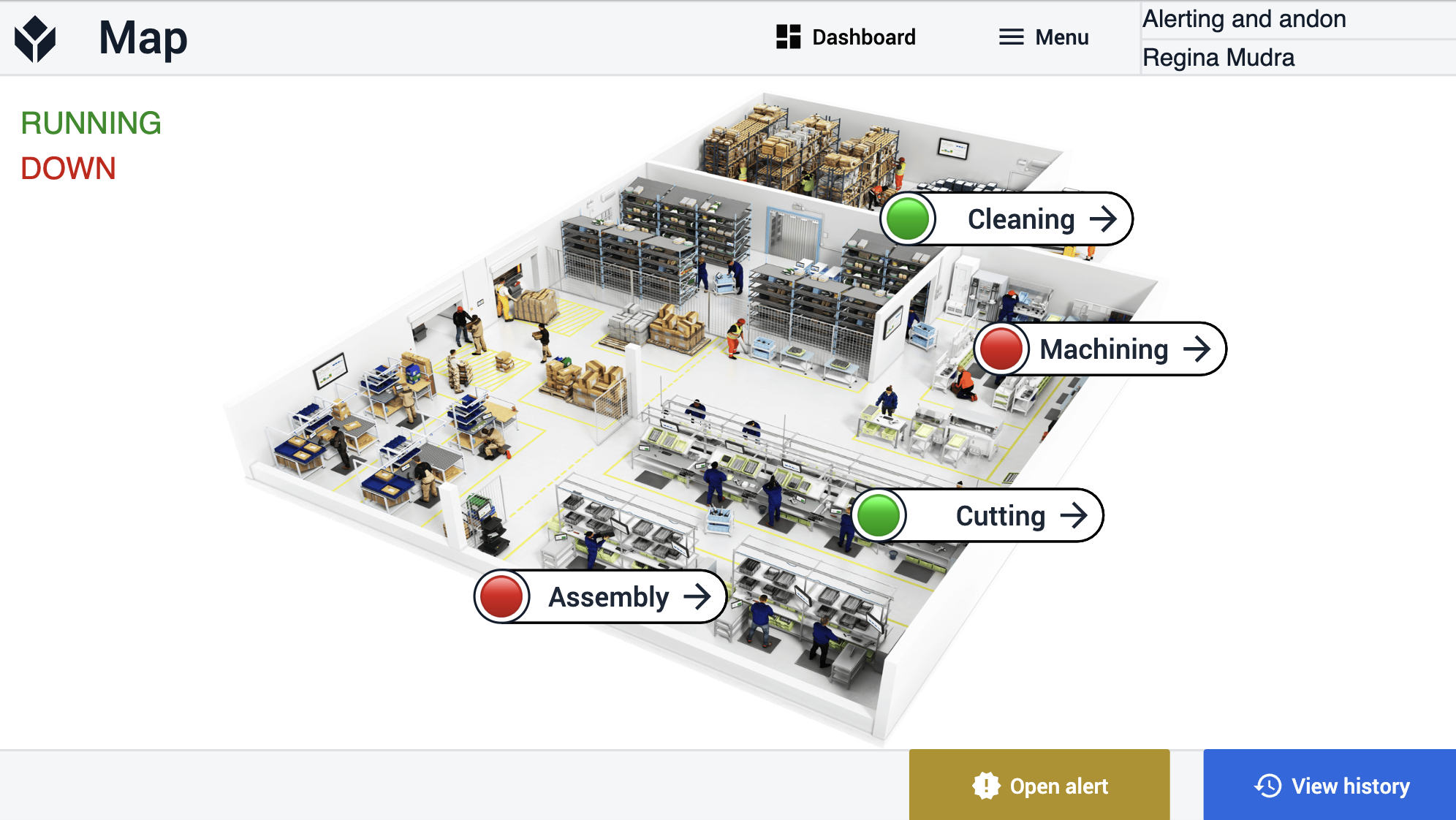
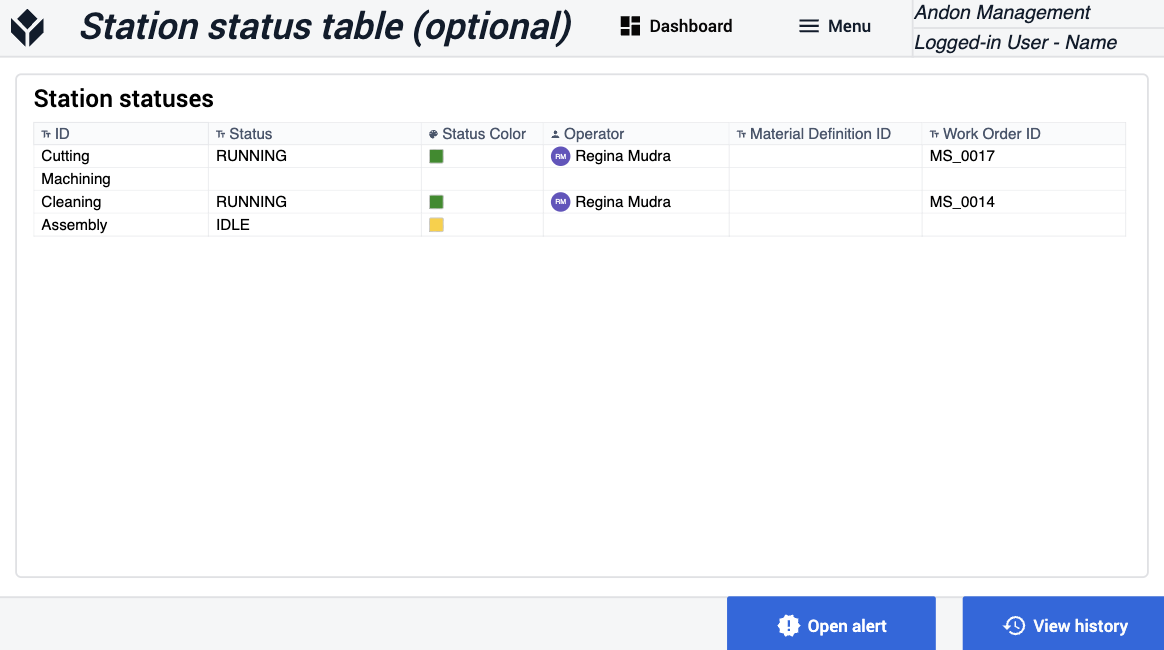
Auf der Stationsstatuskarte können die Benutzer ein Produktionslayout mit den verschiedenen Stationsstatus sehen. Wenn eine Station ausgefallen ist, können sie zum Schritt Stationsdetails anzeigen - Andon navigieren. Hier kann der Benutzer die Details des Andon-Ereignisses einsehen. Er hat auch die Möglichkeit, Kommentare hinzuzufügen, eine Person mit der Behebung des Problems zu beauftragen und diese Person zu benachrichtigen.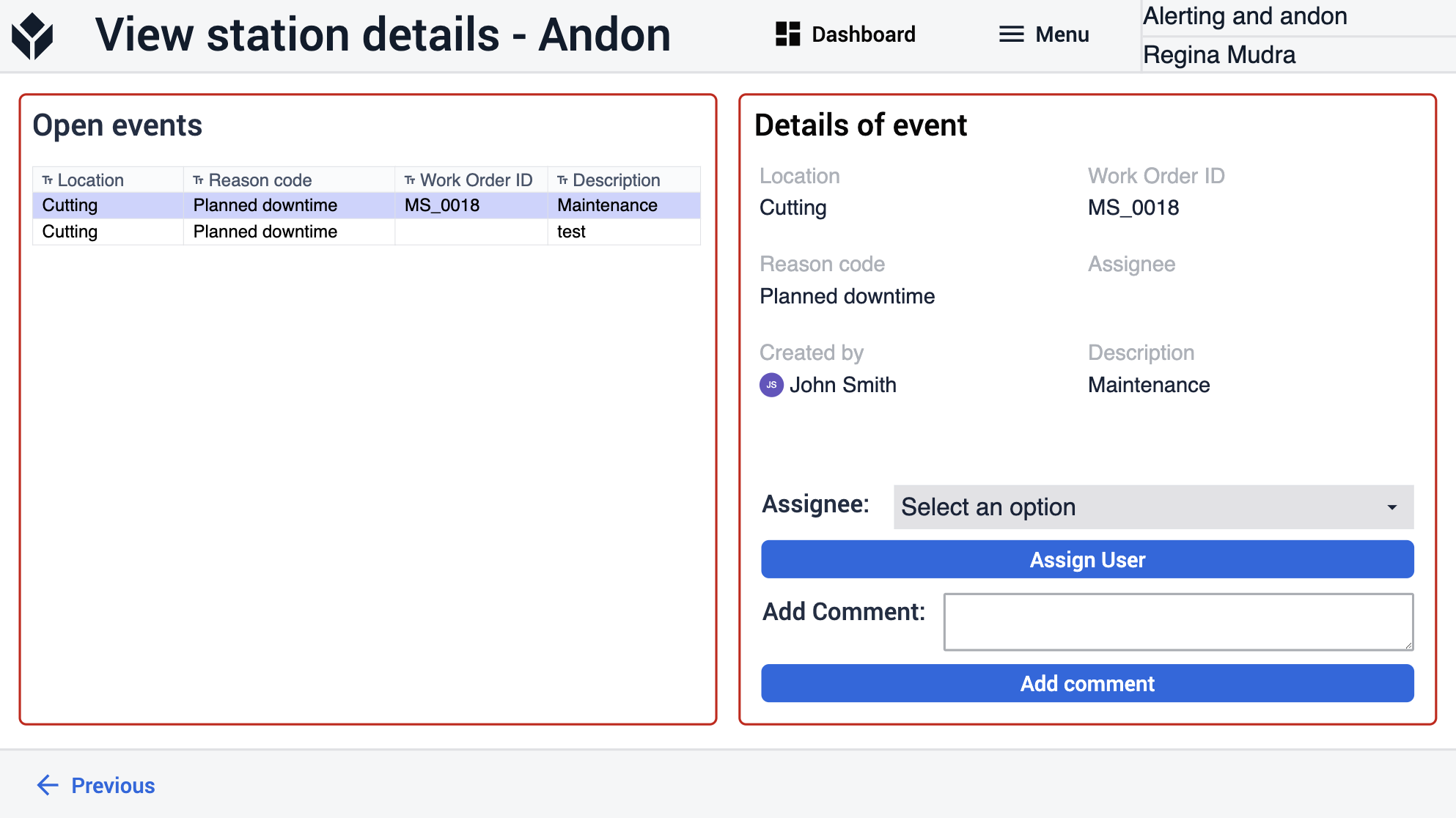
Auf der Stationsstatuskarte gibt es eine Schaltfläche Offene Alarme. Wenn Sie auf diese Schaltfläche klicken, navigiert die App zum Schritt Stationsdetails anzeigen - Alarme. In diesem Schritt können Benutzer eine bestimmte Person mit der Behebung der Alarme beauftragen, die daraufhin benachrichtigt wird. Die Benutzer können diese Ereignisse auch innerhalb der App beheben, indem sie auf Alarmereignis auflösen klicken.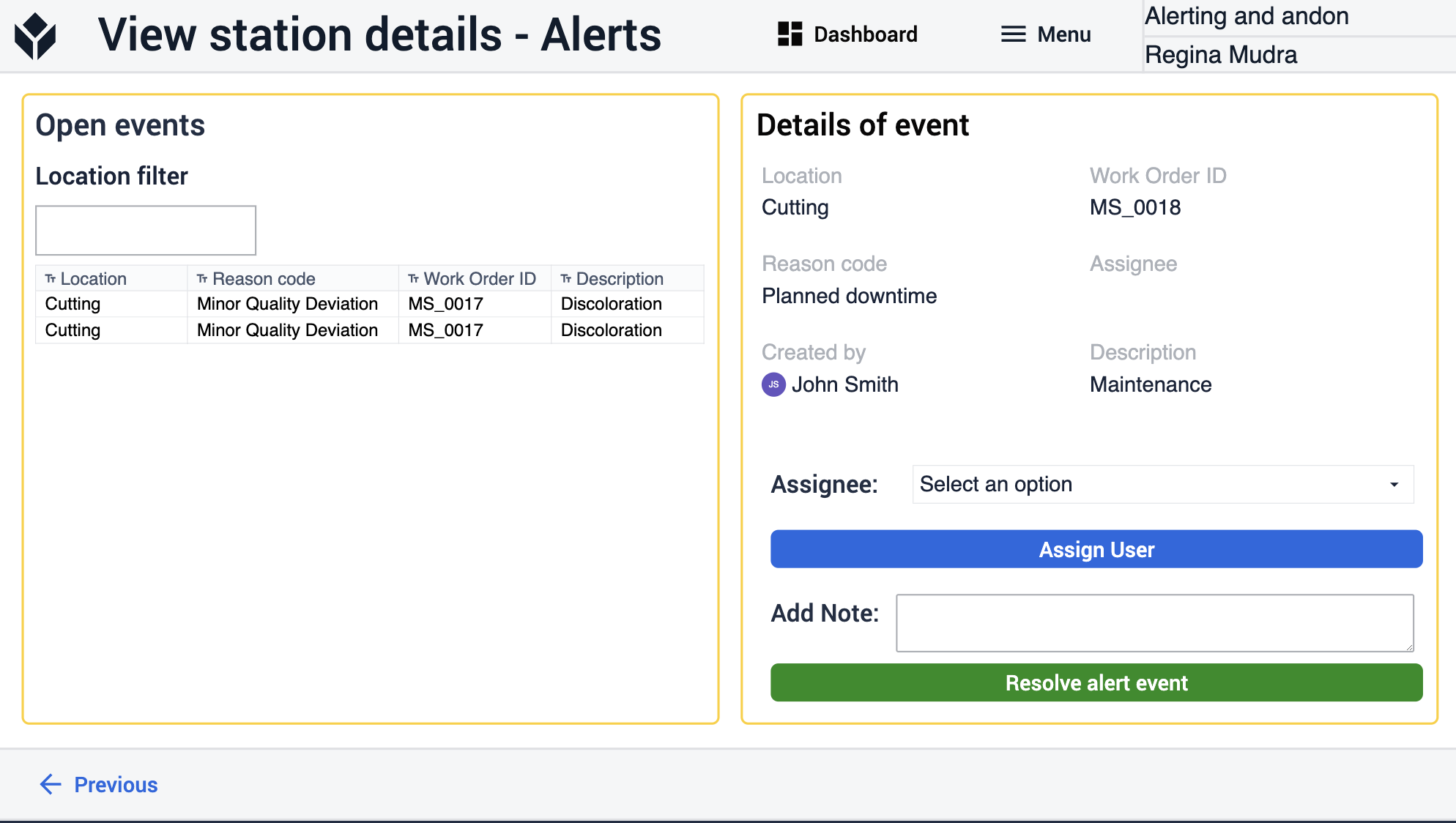
In der Anwendung kann der Benutzer entweder ein Andon-Ereignis oder Alarmereignisse anzeigen. Der Hauptunterschied zwischen diesen beiden Arten von Ereignissen besteht darin, dass eine Station mehrere Alarme haben kann, während sie läuft, ohne dass dies Auswirkungen auf den Stationsstatus hat. Im Gegensatz dazu wirkt sich ein Andon-Ereignis direkt auf den Stationsstatus aus. Ein Andon-Ereignis bedeutet, dass ein Ausfallereignis eingetreten ist. Alarme in diesem Zusammenhang können mit Problemberichten vergleichbar sein. Diese können jede Art von Problem darstellen, das sich nicht unmittelbar auf den Stationsstatus auswirkt, aber das Potenzial hat, dies in der Zukunft zu tun.
Die App bietet auch einen Schritt zur Ansicht des Verlaufs, in dem die Benutzer alle abgeschlossenen Ereignisse durchsuchen können. Sie können diese nach Typ, Ort, Grund und Erstellungsdatum filtern oder durchsuchen.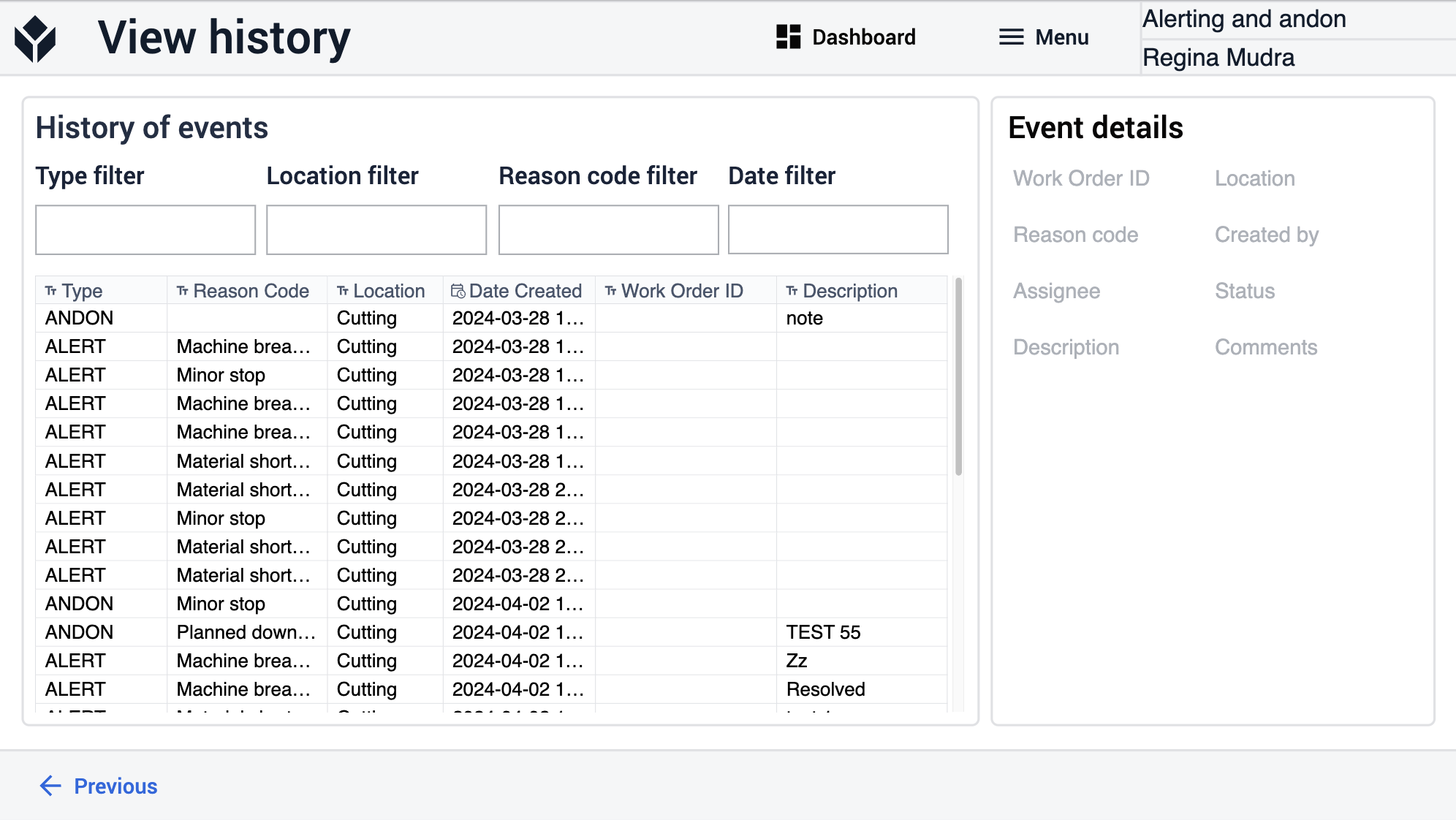
Erweiterte App-Verbindungen
Beispiele für die Verbindung von Anwendungen, damit diese miteinander arbeiten können.
Andon Terminal
Die Andon Terminal Anwendung protokolliert Einschalt- und Alarmereignisse in der Aktivitätshistorie der Station und in den Aktionstabellen. Die Andon Management-Anwendung bietet eine Anzeige der Produktion, die den aktuellen Stationsstatus widerspiegelt, und ermöglicht dem Benutzer, Andon- und Alert-Ereignisse einzusehen.
Bei Andon-Ereignissen können die Benutzer einen Benutzer zuweisen und ihm eine Benachrichtigung senden. Bei Alert-Ereignissen können die Benutzer auch einen Empfänger festlegen, diesen benachrichtigen und die vom Andon-Terminal erstellten Alert-Ereignisse auflösen.
